[Guia] Acelerar y optimizar Windows 7
2 participantes
Página 1 de 1.
![[Guia] Acelerar y optimizar Windows 7 Empty](https://2img.net/i/empty.gif) [Guia] Acelerar y optimizar Windows 7
[Guia] Acelerar y optimizar Windows 7
Bueno dejo esta guia, esta no esta hecha por mi, pero la pongo para los jugadores de DMO que ven tambien otras cosillas y tienen el pc lleno de virus, siguiendo estos pasos que a mi me han servido (Yo no veo cosillas) aparte de acelerar el SO tambien acelerareis arranques de programas como DMO y la transferencia de datos del procesador y DMO ira mas rapido...
1- Cambio de Ventanas más rápido
Al maximizar o minimizar una ventana en Windows 7 se hace mediante
una serie de efectos y animaciones que al desactivarlas podemos
conseguir un mejor rendimiento en el sistema, para ello hacemos lo
siguiente:
* Vamos a inicio y escribimos SystemPropertiesPerformance y lo abrimos el elemento que nos aparece.
* Después seleccionamos la pestaña Efectos visuales
* Desactivamos la opción Animar las ventanas al minimizar y maximizar
* Aceptar.
2- Acelerando el arranque de Windows 7
Por defecto, Windows 7 solamente utiliza un núcleo de nuestro
procesador para iniciar, si contamos con un procesador de más de un
núcleo podemos sacarle provecho a esto:
* Vamos a Inicio y escribimos Msconfig y pulsamos Enter
* Después seleccionamos la pestaña Arranque seguido de Opciones Avanzadas
* En la opción Numero de Procesadores introducimos el numero de
núcleos de nuestro procesador, por lo general tendrá 2 , 4 o hasta 8.
* Seleccionamos Aplicar y Aceptar.
3-Elimina las fuentes que no utilizas
Las fuentes (tipos de letra) especialmente las TrueType utilizan algo
de recursos del sistema. Por eso mismo si queremos que Windows trabaje
de forma mas rápida, es necesario únicamente utilizar las fuentes que
realmente necesitamos. Para eliminar las fuentes que no utilizamos
hacemos lo siguiente:
* Vamos Panel de Control y buscamos la carpeta Fonts
* Movemos las fuentes que no utilizamos a alguna carpeta de respaldo
* Únicamente dejamos las fuentes necesarias y listo.
4-Acelera el apagado de Windows 7
Anteriormente veíamos como acelerar el arranque de Windows 7, pero también es posible acelerar el apagado del sistema:
* Vamos a Inicio y escribimos Regedit
* Buscamos la entrada HKEY_LOCAL_MACHINESYSTEMCurrentControlSetControl
* Hacemos click derecho sobre WaitToKillServiceTimeOut
* Cambiaremos el valor por defecto (12 segundos) al mínimo que
quieras, de esta forma Windows no tendrá que esperar a que un programa
responda para poder cerrarlo.
5- Desactiva el índice de búsquedas
Si tu sabes donde esta cada uno de tus documentos y la función de
búsqueda realmente no la utilizas en lo mas mínimo, puedes desactivar
esta función con lo que conseguirás un menor consumo de recursos del
sistema.
* Vamos a Inicio , escribimos services.msc y pulsamos enter
* Después buscamos el servicio Windows Search , damos click derecho y
en el campo de Tipo de Inicio pulsamos deshabilitar o detener.
6- Acelera la barra de tareas
* Vamos a inicio escribimos regedit y pulsamos enter
* Después buscamos esta entrada: HKEY_CURRENT_USERSoftwareMicrosoftWindowsCurrentVe rsionExplorerAdvanced
* Después en cualquier espacio en blanco hacemos click derecho y seleccionamos Nuevo > Valor de DWORD
* A esa entrada ponle el nombre ThumbnailLivePreviewHoverTime
* Seguido de esto haremos click derecho sobre esta nueva entrada, seleccionamos Modificar > Base > Decimal.
* Después seleccionamos un número en milisegundos, por ejemplo 200.
7- Desactiva sonidos del sistema
Si realmente no necesitas los sonidos de Windows, puedes desactivarlos para conseguir mayor velocidad:
* Vamos a inicio y escribimos mmsys.cpl
* Después en la pestaña de sonidos encontraremos un menú llamado
combinación de sonidos donde elegiremos sin sonidos (asi evitaras los
molestos sonidos predeterminados del SO[Tienes que estar registrado y conectado para ver este vínculo]).
* Aceptar
8- Quitar programas de inicio
Entre mas programas se inicien junto con Windows, mas tardar en
iniciar este , por eso mismo es mejor desactivar los programas que no
necesariamente tienen que arrancar al mismo tiempo que Windows 7:
* Vamos a inicio y escribimos msconfig y pulsamos enter
* En la pestaña de inicio podemos quitar la palomita a los programas que no deseemos que se inicien.
9- Deshabilita Aero en Windows
Desde [Tienes que estar registrado y conectado para ver este vínculo]
se utiliza una función grafica llamada Aero , una serie de
características que consumen muchos recursos del sistema , pero mejoran
notablemente la apariencia de Windows , mas que nada por las
transparencias en nuestros programas.
* Hacemos click derecho en cualquier parte del escritorio y seleccionamos Personalizar
* En la pestaña color de ventana desactivamos la opción habilitar transparencias.
10- Deshabilita servicios innecesarios
Muchos servicios ocupan recursos y probablemente no los utilizas, en
Black Viper han publicado una lista de servicios que puedes detener,
para ello es necesario realizar lo siguiente:
* Vamos a inicio y escribimos services.msc
* Después buscamos el servicio que no necesitamos, mediante click
derecho en el podemos elegir si queremos que se inicie con Windows o
simplemente detenerlo.
Este ultimo paso es unicamente recomendado para usuarios mas
avanzados , la finalizacion de un servicio puede tener algunos problemas
si no es el adecuado.
Fuente del artículo [Tienes que estar registrado y conectado para ver este vínculo]
1- Cambio de Ventanas más rápido
Al maximizar o minimizar una ventana en Windows 7 se hace mediante
una serie de efectos y animaciones que al desactivarlas podemos
conseguir un mejor rendimiento en el sistema, para ello hacemos lo
siguiente:
* Vamos a inicio y escribimos SystemPropertiesPerformance y lo abrimos el elemento que nos aparece.
* Después seleccionamos la pestaña Efectos visuales
* Desactivamos la opción Animar las ventanas al minimizar y maximizar
* Aceptar.
2- Acelerando el arranque de Windows 7
Por defecto, Windows 7 solamente utiliza un núcleo de nuestro
procesador para iniciar, si contamos con un procesador de más de un
núcleo podemos sacarle provecho a esto:
* Vamos a Inicio y escribimos Msconfig y pulsamos Enter
* Después seleccionamos la pestaña Arranque seguido de Opciones Avanzadas
* En la opción Numero de Procesadores introducimos el numero de
núcleos de nuestro procesador, por lo general tendrá 2 , 4 o hasta 8.
* Seleccionamos Aplicar y Aceptar.
3-Elimina las fuentes que no utilizas
Las fuentes (tipos de letra) especialmente las TrueType utilizan algo
de recursos del sistema. Por eso mismo si queremos que Windows trabaje
de forma mas rápida, es necesario únicamente utilizar las fuentes que
realmente necesitamos. Para eliminar las fuentes que no utilizamos
hacemos lo siguiente:
* Vamos Panel de Control y buscamos la carpeta Fonts
* Movemos las fuentes que no utilizamos a alguna carpeta de respaldo
* Únicamente dejamos las fuentes necesarias y listo.
4-Acelera el apagado de Windows 7
Anteriormente veíamos como acelerar el arranque de Windows 7, pero también es posible acelerar el apagado del sistema:
* Vamos a Inicio y escribimos Regedit
* Buscamos la entrada HKEY_LOCAL_MACHINESYSTEMCurrentControlSetControl
* Hacemos click derecho sobre WaitToKillServiceTimeOut
* Cambiaremos el valor por defecto (12 segundos) al mínimo que
quieras, de esta forma Windows no tendrá que esperar a que un programa
responda para poder cerrarlo.
5- Desactiva el índice de búsquedas
Si tu sabes donde esta cada uno de tus documentos y la función de
búsqueda realmente no la utilizas en lo mas mínimo, puedes desactivar
esta función con lo que conseguirás un menor consumo de recursos del
sistema.
* Vamos a Inicio , escribimos services.msc y pulsamos enter
* Después buscamos el servicio Windows Search , damos click derecho y
en el campo de Tipo de Inicio pulsamos deshabilitar o detener.
6- Acelera la barra de tareas
* Vamos a inicio escribimos regedit y pulsamos enter
* Después buscamos esta entrada: HKEY_CURRENT_USERSoftwareMicrosoftWindowsCurrentVe rsionExplorerAdvanced
* Después en cualquier espacio en blanco hacemos click derecho y seleccionamos Nuevo > Valor de DWORD
* A esa entrada ponle el nombre ThumbnailLivePreviewHoverTime
* Seguido de esto haremos click derecho sobre esta nueva entrada, seleccionamos Modificar > Base > Decimal.
* Después seleccionamos un número en milisegundos, por ejemplo 200.
7- Desactiva sonidos del sistema
Si realmente no necesitas los sonidos de Windows, puedes desactivarlos para conseguir mayor velocidad:
* Vamos a inicio y escribimos mmsys.cpl
* Después en la pestaña de sonidos encontraremos un menú llamado
combinación de sonidos donde elegiremos sin sonidos (asi evitaras los
molestos sonidos predeterminados del SO[Tienes que estar registrado y conectado para ver este vínculo]).
* Aceptar
8- Quitar programas de inicio
Entre mas programas se inicien junto con Windows, mas tardar en
iniciar este , por eso mismo es mejor desactivar los programas que no
necesariamente tienen que arrancar al mismo tiempo que Windows 7:
* Vamos a inicio y escribimos msconfig y pulsamos enter
* En la pestaña de inicio podemos quitar la palomita a los programas que no deseemos que se inicien.
9- Deshabilita Aero en Windows
Desde [Tienes que estar registrado y conectado para ver este vínculo]
se utiliza una función grafica llamada Aero , una serie de
características que consumen muchos recursos del sistema , pero mejoran
notablemente la apariencia de Windows , mas que nada por las
transparencias en nuestros programas.
* Hacemos click derecho en cualquier parte del escritorio y seleccionamos Personalizar
* En la pestaña color de ventana desactivamos la opción habilitar transparencias.
10- Deshabilita servicios innecesarios
Muchos servicios ocupan recursos y probablemente no los utilizas, en
Black Viper han publicado una lista de servicios que puedes detener,
para ello es necesario realizar lo siguiente:
* Vamos a inicio y escribimos services.msc
* Después buscamos el servicio que no necesitamos, mediante click
derecho en el podemos elegir si queremos que se inicie con Windows o
simplemente detenerlo.
Este ultimo paso es unicamente recomendado para usuarios mas
avanzados , la finalizacion de un servicio puede tener algunos problemas
si no es el adecuado.
Fuente del artículo [Tienes que estar registrado y conectado para ver este vínculo]

Darshu- Silver Tamer

 10
10
Edad : 32
![[Guia] Acelerar y optimizar Windows 7 Sicon02_03](https://2img.net/h/i1121.photobucket.com/albums/l512/dannyjadiel/sicon02_03.png)
 Temas similares
Temas similares» [GDMO]Error con Windows?
» pack de idiomaspara windows vista
» Instalar el Applocale en Windows Vista y 7
» guia de quest
» Guia Sobre Mercenarios
» pack de idiomaspara windows vista
» Instalar el Applocale en Windows Vista y 7
» guia de quest
» Guia Sobre Mercenarios
Página 1 de 1.
Permisos de este foro:
No puedes responder a temas en este foro.






![[Guia] Acelerar y optimizar Windows 7 Skill](https://2img.net/h/i1121.photobucket.com/albums/l512/dannyjadiel/skill.png)

» Solucion Actualizacion 13/12/2011
» Registrarse en KDMO
» Error ventana en blanco
» DISCONNECTED FROM SERVER
» ¿Creen que el foro deberia regresar?
» Cargando Premium Silk desde Chile
» Failed to recive version info
» Holaaa, me presento